Takmer všetky vyrobené výrobky od spoločnosti AMD sú rozdelené do sérií. Toto sa robí pre všeobecnú klasifikáciu zariadení, ale s distribúciou jedinečných špecifikácií, čo pomáha používateľovi pri výbere vhodného komponentu pre seba. Táto spoločnosť má tiež sériu grafických adaptérov Radeon HD 6900 Series. Pre produkty v tomto rade, rovnako ako pre všetky ostatné zariadenia, musíte nainštalovať ovládače, aby ste zaistili správnu funkciu komponentu.
Nájsť a stiahnuť ovládače pre AMD Radeon HD 6900 Series grafická karty
V súčasnej chvíli existuje päť zásadne odlišných možností vykonania úlohy. Každý z nich má určitú úroveň zložitosti a efektívnosti, ktorá vytvára pre používateľa výber. Spočiatku bude ťažké určiť, ktorá metóda bude optimálna, preto vám odporúčame najskôr si prečítať materiál a až potom pristúpiť k implementácii jedného z pokynov.
Metóda 1: Softvérová sada AMD Catalyst
Teraz spoločnosť AMD podporuje sériu Radeon HD 6900, čo znamená, že oficiálna webová stránka obsahuje zodpovedajúce stránky podpory, cez ktoré sa sťahujú súbory ovládačov. Túto metódu kladieme na prvé miesto, pretože je najefektívnejšia a najbezpečnejšia, ale používateľ bude musieť vykonať každú akciu nezávisle, čo vyzerá takto:
Prejdite na oficiálnu stránku spoločnosti AMD
- Kliknutím na odkaz vyššie prejdete na hlavnú stránku podpory AMD. Ako vidíte, je tu tabuľka, ktorá vám umožní nájsť požadovaný model v zozname všetkých existujúcich produktov, alebo môžete použiť vyhľadávanie zadaním presného názvu grafického adaptéra. Nezabudnite, že 69xx je číslo série a posledné dve číslice definujú špecifikáciu.
- Po výbere sa uistite, že je vykonaná správne, a potom kliknite na tlačidlo „Odoslať“.
- Na otvorenej karte sa zobrazí zoznam operačných systémov. Rozbaľte riadok, ktorý zodpovedá nielen nainštalovanej zostave, ale aj jej bitovosti, aby ste získali presne kompatibilný ovládač.
- Zostáva iba kliknúť na "Stiahnuť ▼" oproti línii so súčasným softvérom.
- Spustiteľný súbor sa načíta. Po dokončení ho spustite.
- Začnite rozbaľovať komponenty pre inštaláciu.
- Táto operácia nezaberie veľa času, takže nemusíte ani opustiť aktívne okno.
- Teraz sa dostanete do inštalačného okna programu Catalyst, programu na správu grafických adaptérov AMD. V ňom zadajte vhodný jazyk rozhrania a kliknite na „Ďalej“.
- V nasledujúcom okne sa zobrazí výzva na výber jednej z možností inštalácie. Môže to byť rýchle alebo vlastné. V prvom prípade sa všetky prichádzajúce komponenty nainštalujú automaticky a v druhom môžete zvoliť, čo chcete ponechať.
- Spustí sa všeobecná analýza konfigurácie počítača. Je zodpovedný za identifikáciu počítačových komponentov, ktoré sú potrebné pre správnu inštaláciu ovládača.
- Pri výbere režimu inštalácie „Vlastné“ zobrazí sa výzva na zrušenie začiarknutia komponentov, ktoré nemusíte inštalovať. Je dôležité si to tu uvedomiť Manažér inštaláciea všetko ostatné sa deje podľa osobných preferencií, počnúc popismi softvéru v rovnakom okne.
- Pri prechode na ďalší krok sa zobrazí okno s licenčnou zmluvou. Prečítajte si ju a prijmite, aby bola inštalácia spustená.
- Zostáva len čakať na dokončenie tejto operácie. Zodpovedajúca správa vás upozorní na jej úspech.
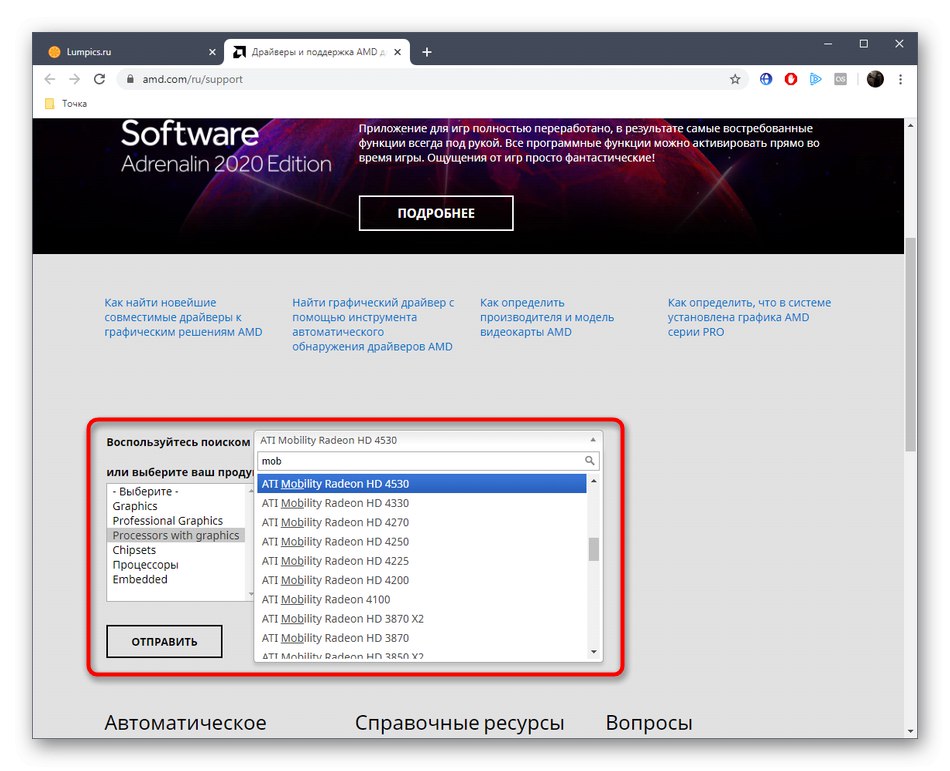
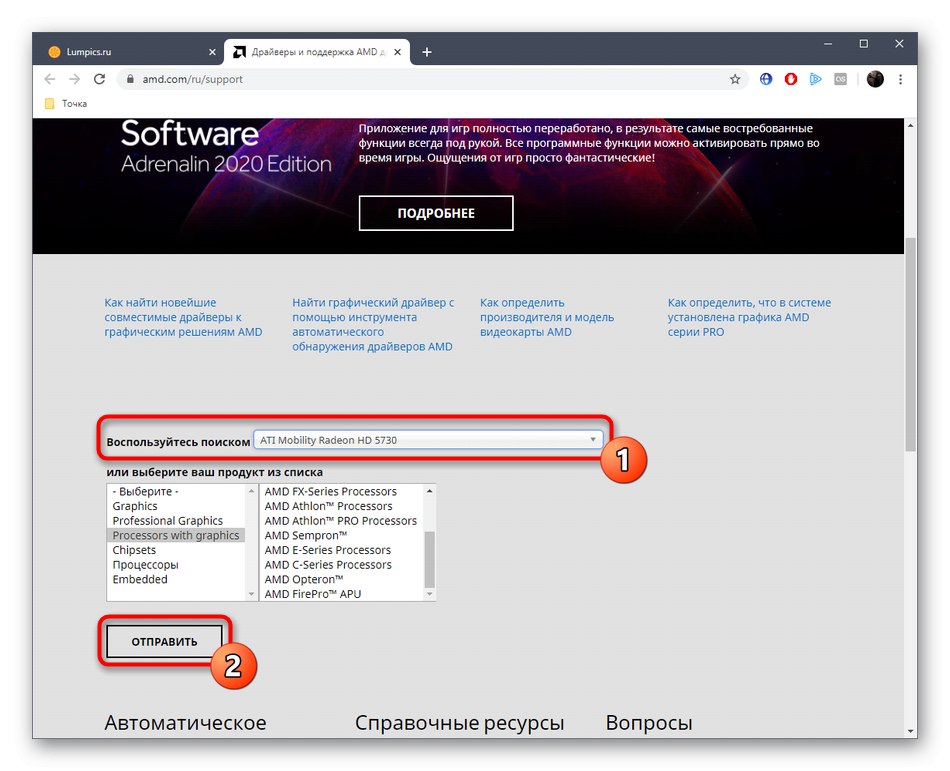
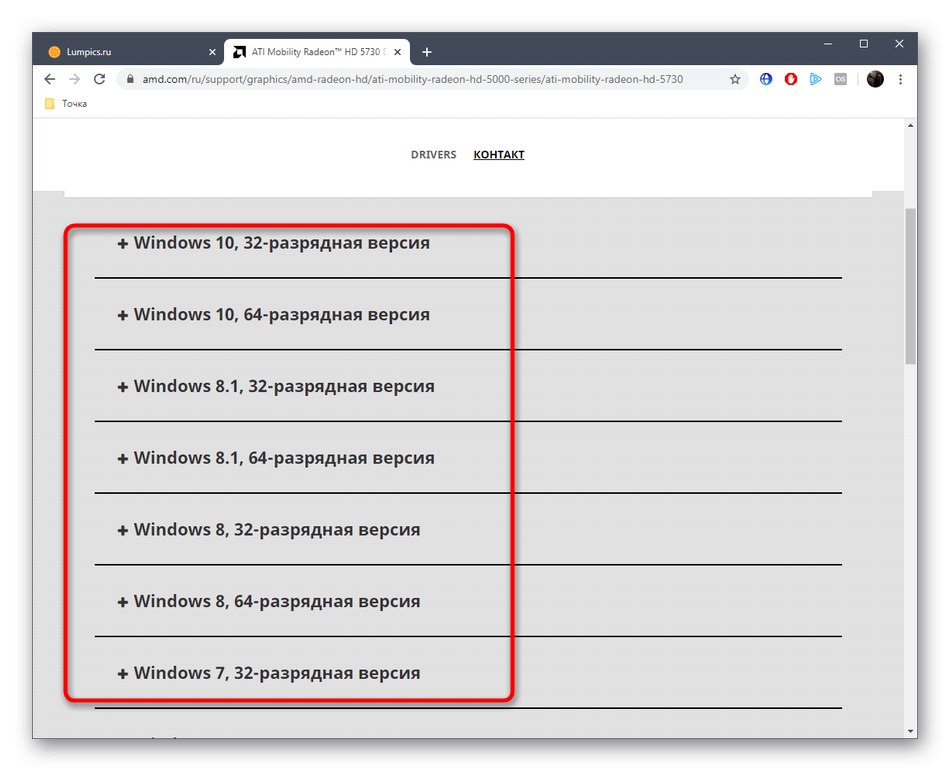
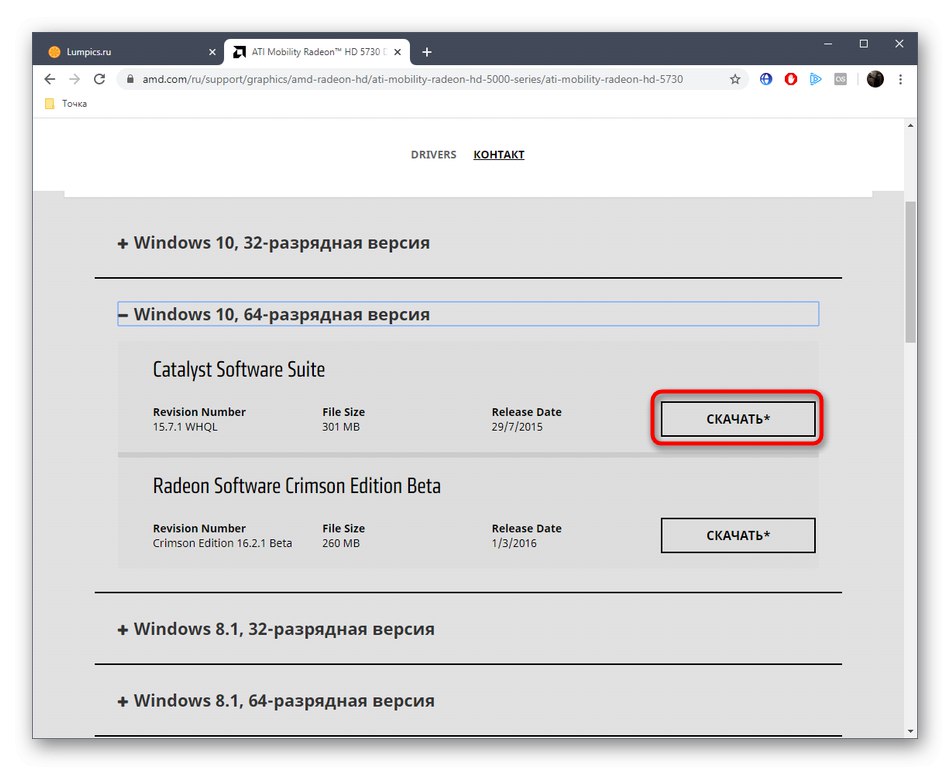
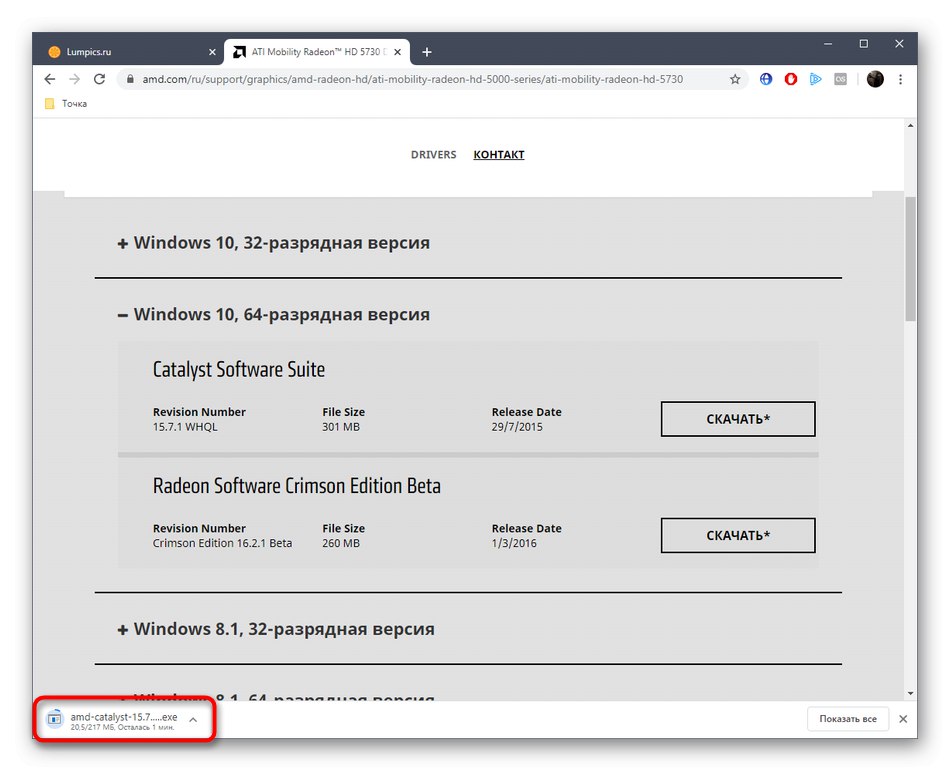

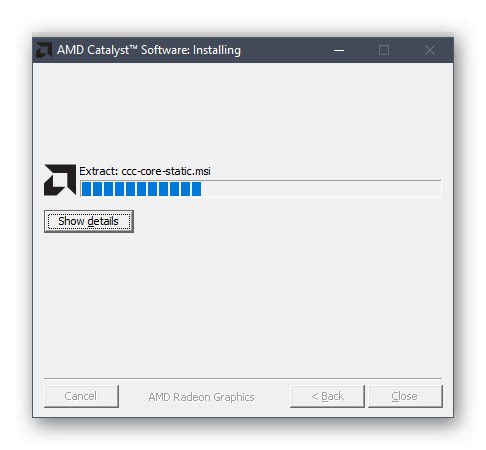
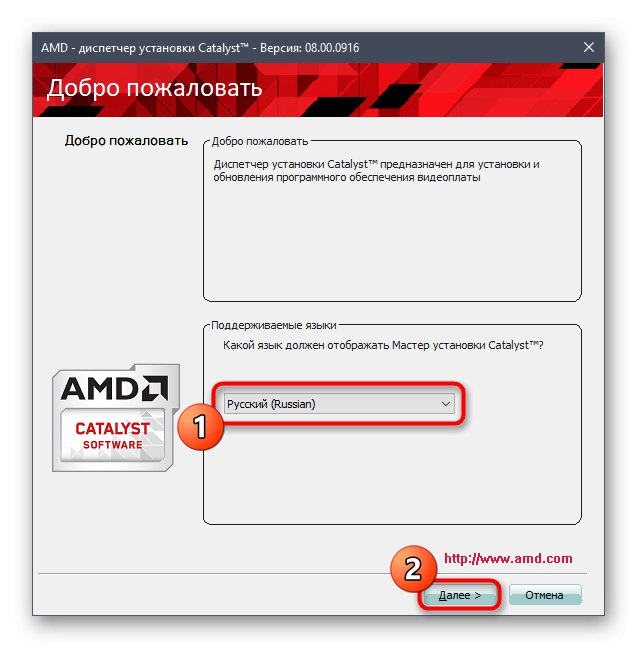
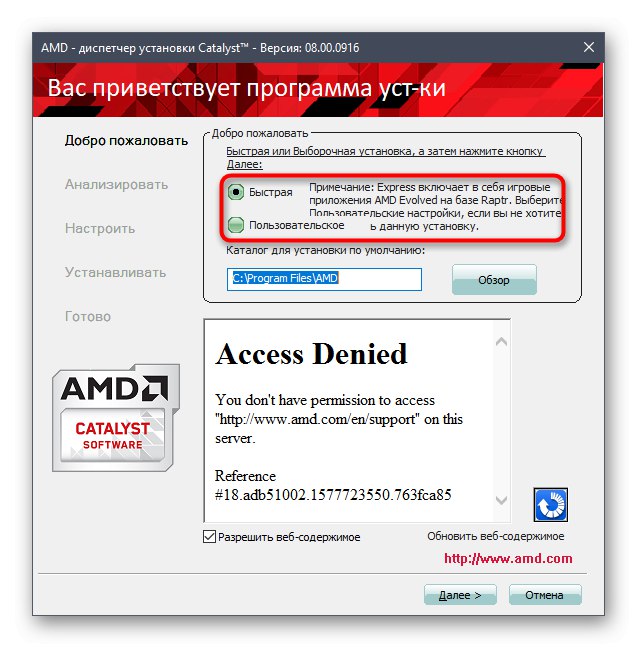
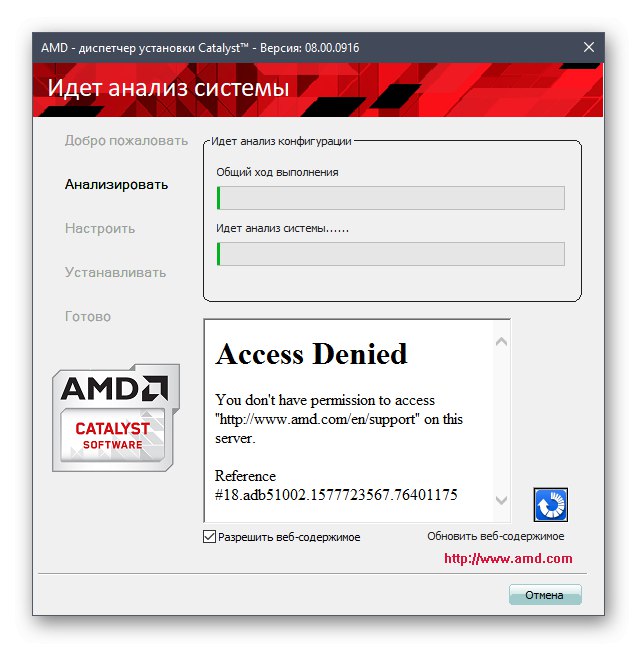
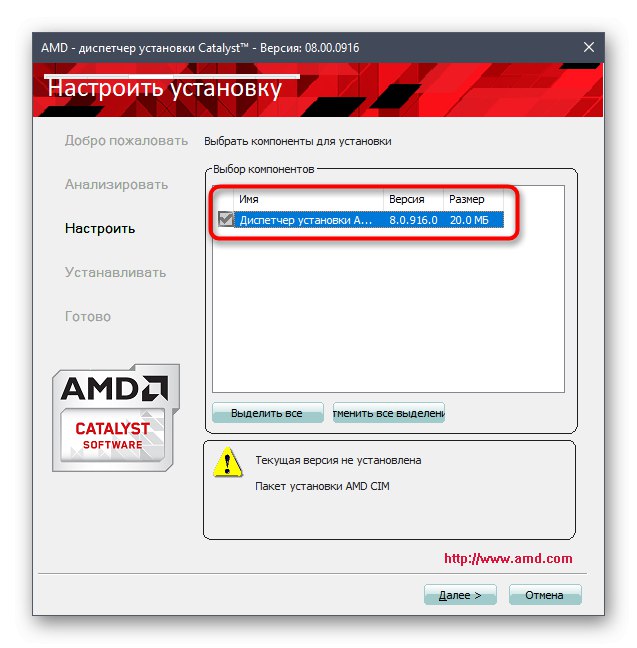
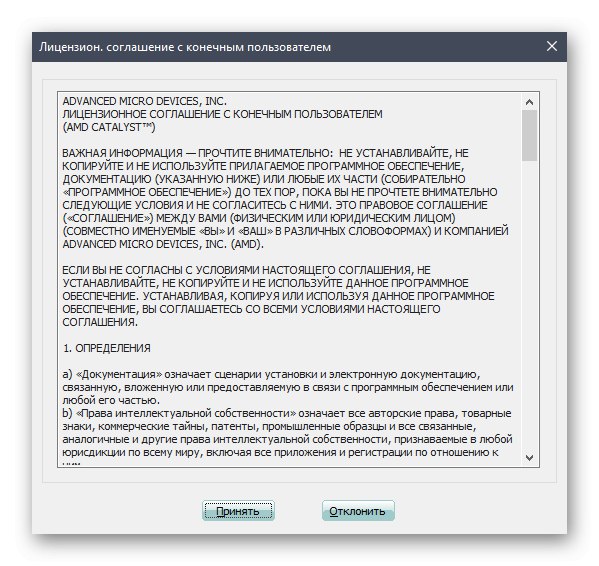
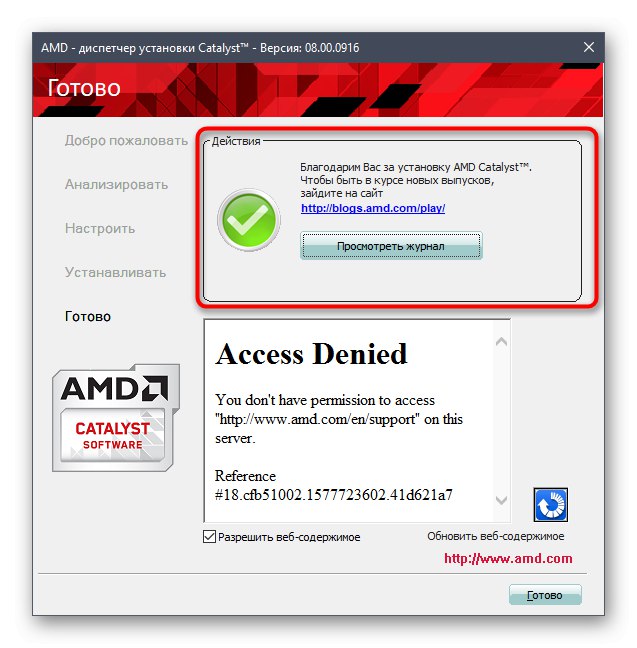
Používateľ by mal teraz reštartovať operačný systém, pretože tieto zmeny sa prejavia až po vytvorení novej relácie. Potom môžete začať s PC plne komunikovať, aby ste sa ubezpečili, že ovládač funguje správne.
Metóda 2: AMD Radeon Software Adrenalin
Spoločnosť AMD, rovnako ako niektoré ďalšie spoločnosti poskytujúce počítačové komponenty, má svoj vlastný nástroj, ktorý vám umožňuje automaticky vyhľadávať ovládače potrebné na inštaláciu. Takýto nástroj možno bezpečne použiť na splnenie dnešnej úlohy, ktorá vyzerá takto:
- Prejdite na stránku podpory na webe AMD, kde posuňte zobrazenie nadol a vyhľadajte príslušnú sekciu „Automatická detekcia grafiky“... Kliknite na tlačidlo Stiahni teraz, ktorý sa nachádza pod odsekom s popisom.
- Začne sa sťahovanie spustiteľného súboru. Po dokončení ho spustite priamo z prehliadača alebo adresára, kde bol umiestnený.
- Vyberte umiestnenie pre inštaláciu a spustite túto operáciu kliknutím na "Inštalácia".
- Počkajte na dokončenie kontroly konfigurácie a postupujte podľa zobrazených pokynov na úspešné dokončenie úlohy, ktorú ste začali.
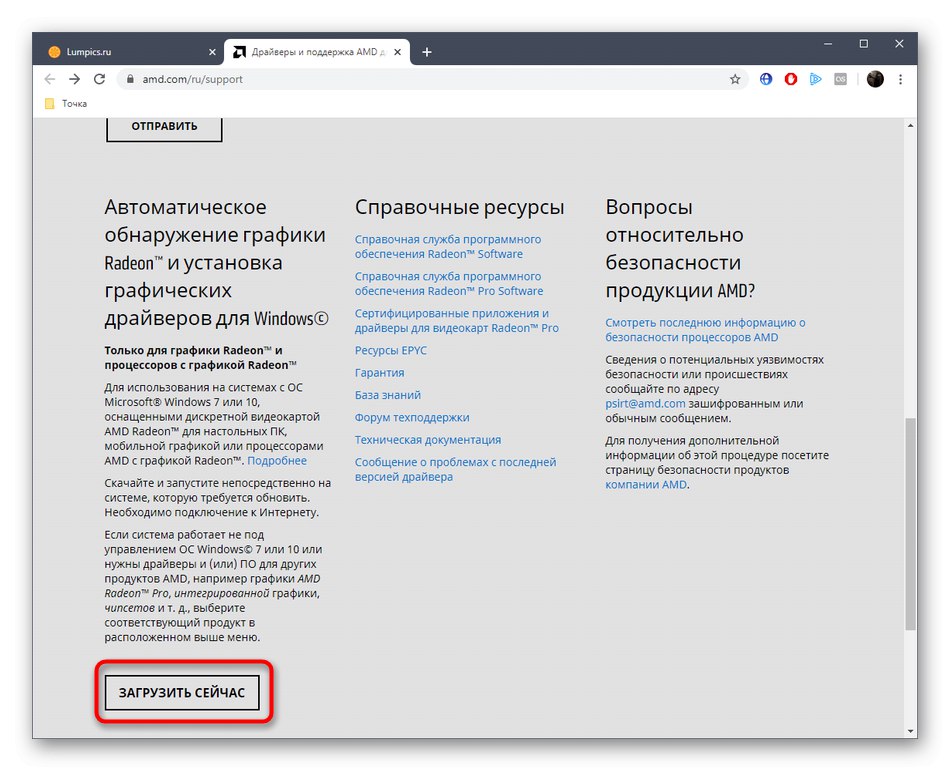
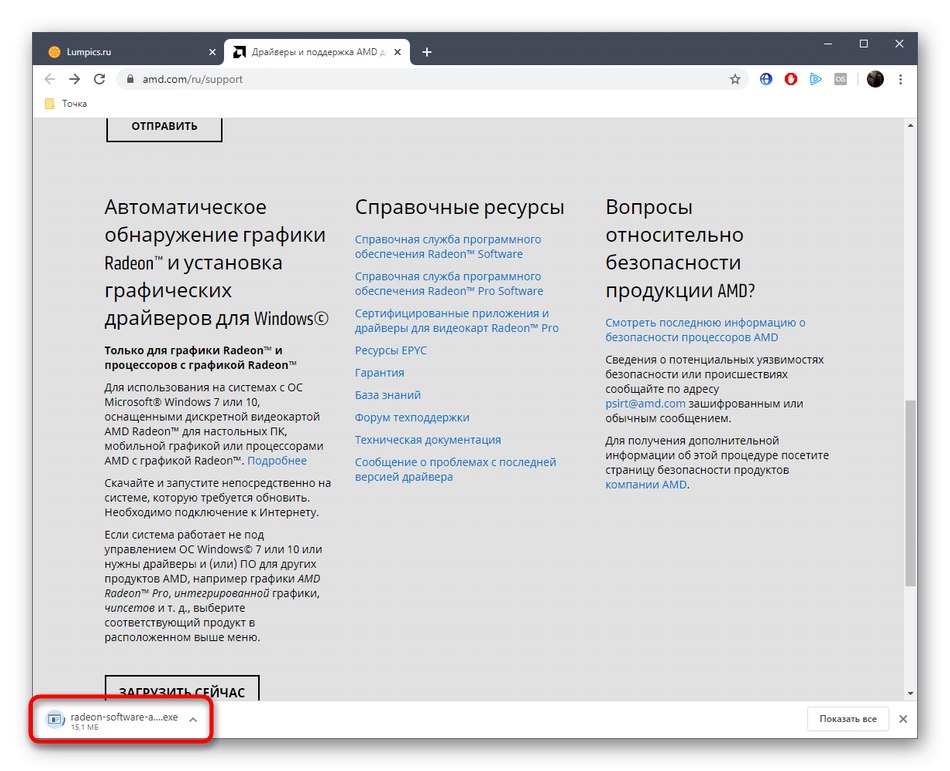
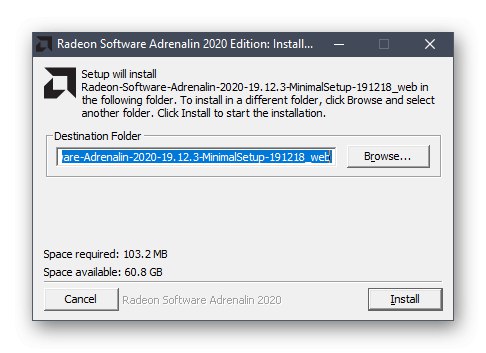
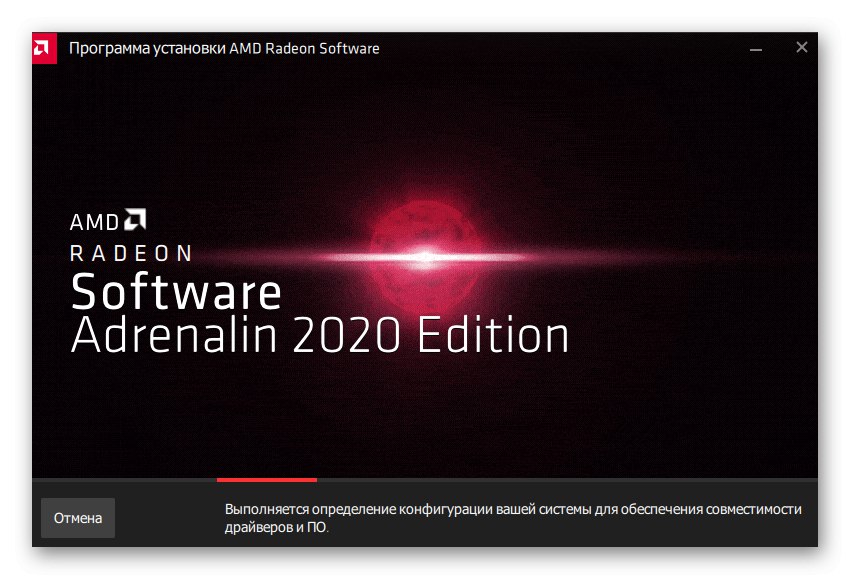
Prečítajte si tiež: Inštalácia ovládačov pomocou AMD Radeon Software Adrenalin Edition
Ako vidíte, táto fáza je oveľa jednoduchšia ako tá, ktorá bola diskutovaná vyššie, pretože väčšina krokov sa vykonáva v automatickom režime. Preto odporúčame, aby ste sa na ňu pozreli bližšie pre začínajúcich používateľov alebo pre tých, ktorí si chcú ušetriť svoj osobný čas.
Metóda 3: Programy na inštaláciu ovládačov
Teraz na internete nebude ťažké nájsť širokú škálu softvéru, ktorý zjednodušuje vykonávanie rôznych manipulácií v počítači. Zoznam takéhoto softvéru obsahuje aplikácie, ktoré vyhľadávajú a inštalujú ovládače. Väčšina z nich dokáže nájsť súbory aj pre grafické adaptéry AMD Radeon HD 6900 Series. Tu nemusíte zadávať presný názov modelu alebo vykonávať ďalšie akcie. Bude stačiť nájsť vhodný softvér a spustiť ho. Podrobnejšie pokyny k tejto téme, demontované s príkladom DriverPack riešenie, kliknutím na odkaz nižšie sa pozrite v samostatnom článku na našej webovej stránke.
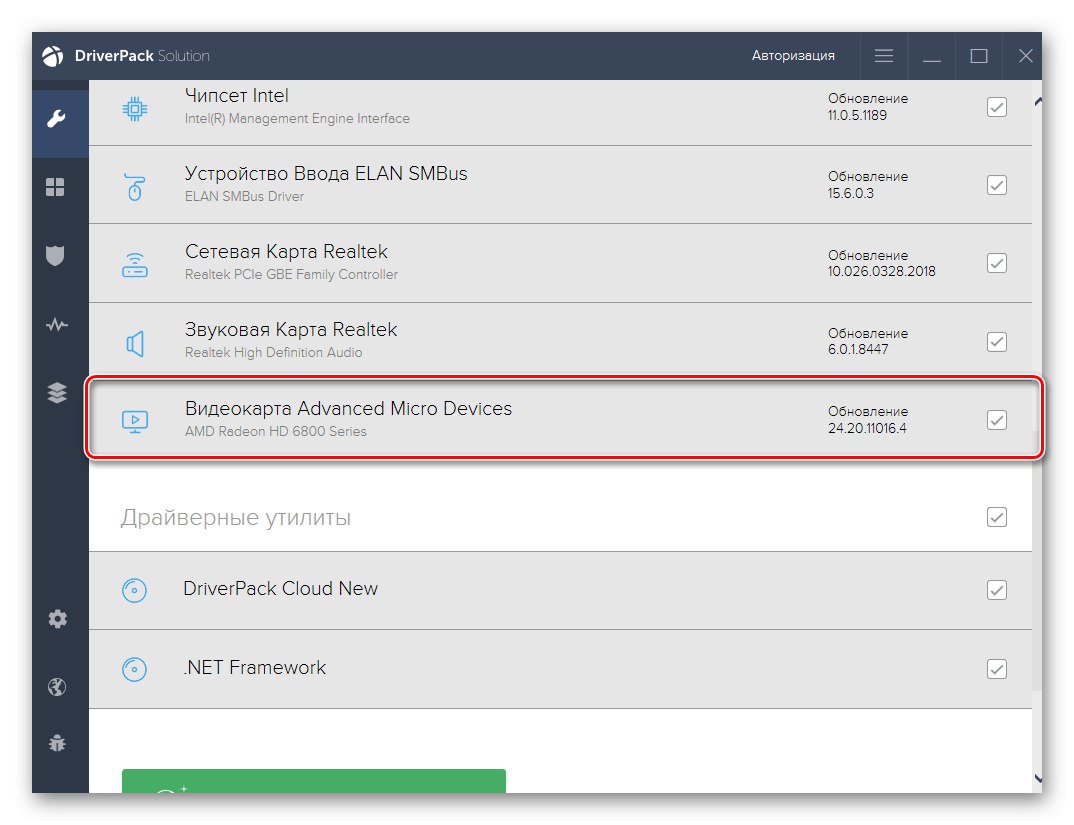
Prečítajte si tiež: Inštalácia ovládačov pomocou riešenia DriverPack
Ak vám tento program z nejakého dôvodu nevyhovuje, odporúčame vám študovať ďalších populárnych predstaviteľov podobného softvéru. Všetky fungujú približne na rovnakom princípe, takže by nemali byť problémy s porozumením. Poďme si však ujasniť, že mnoho aplikácií má svoje vlastné zvláštnosti a pokročilé funkcie. Zvážte to pri výbere a starostlivo preštudujte recenzie na našom webe.
Prečítajte si tiež: Softvér na inštaláciu ovládačov
Metóda 4: Jedinečné ID grafického adaptéra
Predposlednou metódou dnešného materiálu je použitie jedinečného identifikátora grafickej karty AMD Radeon HD 6900 a špeciálnych online služieb, ktoré majú databázu súborov ovládačov. Priradia zadané ID k existujúcej knižnici a ponúknu používateľovi vhodný softvér. Podrobného sprievodcu určením tohto identifikátora a používaním podobných stránok nájdete kliknutím na odkaz nižšie.
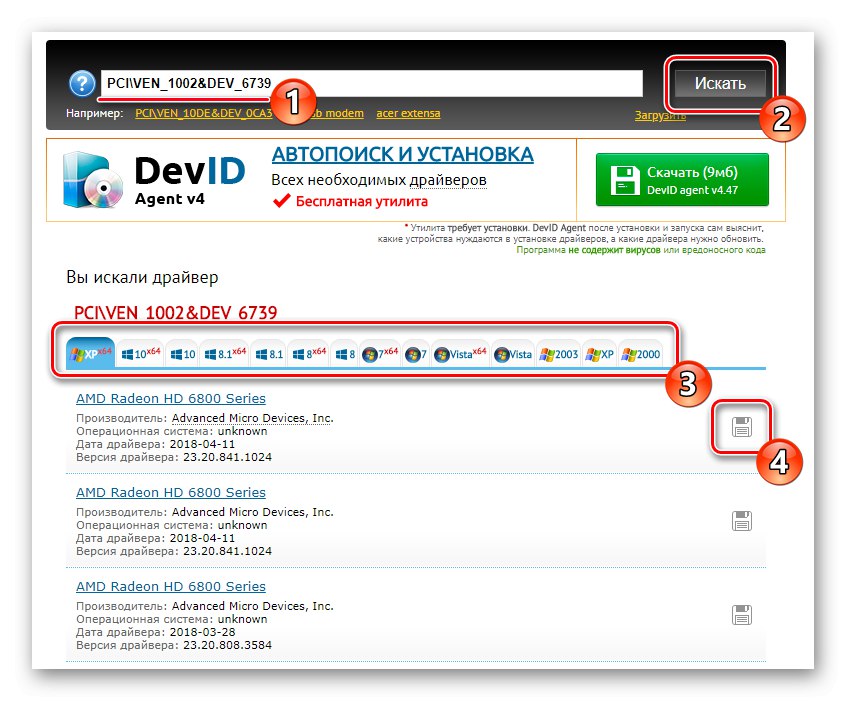
Viac informácií: Ako nájsť vodiča podľa ID
Metóda 5: Nástroj na skladovanie OS
Na záver by sme chceli hovoriť o štandardnom nástroji Windows, ktorý vám umožňuje automaticky vyhľadávať aktualizácie ovládačov. Tento nástroj je spustený v sekcii "Správca zariadení"a na správne fungovanie je potrebné aktívne pripojenie k internetu. Nevýhoda tejto metódy však spočíva v jej zriedkavej účinnosti. Nástroj niekedy iba zobrazí upozornenie, že najnovšia verzia ovládača už bola nainštalovaná, aj keď to tak nemusí byť vôbec, a zistený ovládač sa nainštaluje iba v základnej verzii, bez softvéru od spoločnosti AMD (Catalyst alebo Adrenalin).
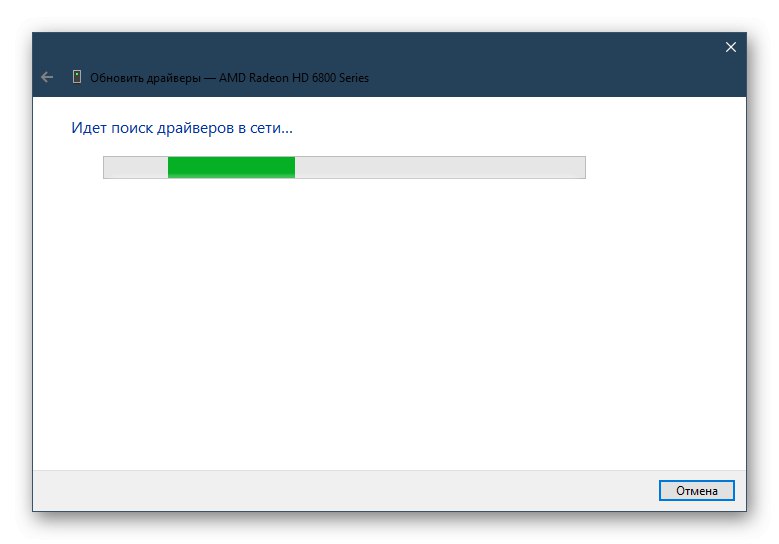
Viac informácií: Inštalácia ovládača pomocou štandardných nástrojov systému Windows
To boli všetky informácie, ktoré sme chceli sprostredkovať priemernému používateľovi, ktorý chce nainštalovať ovládač pre jeden z modelov grafických kariet AMD Radeon HD 6900 Series. Ako vidíte, na dosiahnutie tohto cieľa existuje celý rad metód, preto bude dôležité zvoliť ten najlepší a potom pokračovať v implementácii pokynov.